เรียนรู้วิธีเกี่ยวกับวิธีปรับขนาดรูปภาพสำหรับ Instagram
Instagram เป็นแอปพลิเคชั่นโซเชียลมีเดียชื่อดังที่คุณสามารถอัปโหลดและดูรูปภาพที่น่าทึ่งของโพสต์ของเพื่อนคุณ คนรุ่นมิลเลนเนียลและผู้ใหญ่จำนวนมากใช้แอปนี้ในแอปพลิเคชันโซเชียลมีเดียชั้นนำ อย่างไรก็ตาม Instagram สามารถอัปโหลดรูปภาพที่มีอัตราส่วน 4:5 สำหรับรูปภาพแนวตั้งเท่านั้น คุณลักษณะนี้ของ Instagram จะตัดภาพที่สูงมากซึ่งใช้พื้นที่แนวตั้งมากบนฟีด แม้ว่าจะเป็นเรื่องดีที่ Instagram จำกัดรูปภาพที่มีขนาดแนวตั้งมากเกินไป แต่หลายคนประสบปัญหาในการอัปโหลดรูปภาพ ในคำแนะนำนี้ เราจะช่วยคุณอัปโหลดรูปภาพที่มีขนาดแนวตั้งขนาดใหญ่บน Instagram โดยการปรับขนาดรูปภาพ อ่านบทความนี้อย่างละเอียดเพื่อเรียนรู้วิธีที่ดีที่สุด ปรับขนาดรูปภาพสำหรับ Instagram.
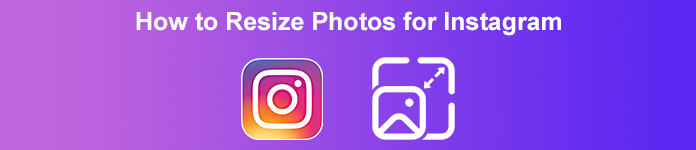
ส่วนที่ 1 วิธีปรับขนาดรูปภาพสำหรับ Instagram ออนไลน์ฟรี
การปรับขนาดรูปภาพไม่ได้หมายถึงการลดหรือปรับขนาดรูปภาพของคุณเท่านั้น หากคุณมีภาพที่พร่ามัว ก็จำเป็นต้องปรับขนาดรูปภาพของคุณด้วย และในส่วนนี้ เราจะพูดคุยและแสดงวิธีปรับขนาดรูปภาพโดยใช้แอปพลิเคชันปรับขนาดรูปภาพออนไลน์ฟรีที่ดีที่สุด
FVC ฟรี Image Upscaler เป็นแอปพลิเคชั่นออนไลน์สำหรับปรับขนาดรูปภาพ เครื่องมือปรับขนาดรูปภาพนี้สามารถขยายภาพคุณภาพต่ำของคุณด้วยกำลังขยาย 2x, 4x, 6x และ 8x นอกจากนี้ คุณสามารถปรับขนาดรูปภาพของคุณโดยไม่สูญเสียคุณภาพ นอกจากนี้ยังรองรับรูปแบบรูปภาพมาตรฐานส่วนใหญ่ เช่น PNG, JPG, JPEG และ BMP นอกจากนี้ยังเป็นโปรแกรมที่ใช้งานง่ายเพราะมีส่วนติดต่อผู้ใช้ที่เรียบง่าย นอกจากนี้ยังใช้กระบวนการปรับปรุง AI ตรวจจับส่วนที่พร่ามัวของภาพโดยอัตโนมัติแล้วปรับปรุง
ยิ่งไปกว่านั้น คุณสามารถดูการเปลี่ยนแปลงที่เกิดขึ้นกับรูปภาพของคุณได้เนื่องจากมีคุณสมบัติแสดงตัวอย่าง และแม้ว่าจะเป็นแอปพลิเคชันออนไลน์ แต่คุณจะไม่มีปัญหาในการอัปโหลดรูปภาพเพราะมีกระบวนการอัปโหลดที่รวดเร็ว สิ่งที่ยอดเยี่ยมเกี่ยวกับแอปพลิเคชันนี้คือสามารถเข้าถึงได้บนเว็บเบราว์เซอร์ทั้งหมด รวมถึง Google, Firefox และ Safari ดังนั้น หากคุณมีรูปภาพคุณภาพต่ำที่ต้องการอัปโหลดบน Instagram โปรดอ่านขั้นตอนด้านล่างเพื่อเรียนรู้วิธีปรับขนาดรูปภาพของคุณโดยใช้ FVC Free Image Upscaler
วิธีปรับขนาดรูปภาพสำหรับ Instagram โดยใช้ FVC Free Image Upscaler
ขั้นตอนที่ 1. เปิดเว็บเบราว์เซอร์ของคุณแล้วพิมพ์ FVC ฟรี Image Upscaler ในช่องค้นหา คุณสามารถคลิกที่ลิงค์นี้เพื่อตรงไปยังเว็บไซต์หลัก จากนั้นเปิดแอปพลิเคชันโดยคลิกที่ อัพโหลดรูปภาพ ปุ่ม.
ขั้นตอนที่ 2. หลังจากเปิดแอปแล้ว ให้คลิกที่ อัพโหลดรูปภาพ ปุ่มเพื่อเพิ่มรูปภาพที่คุณต้องการปรับขนาด
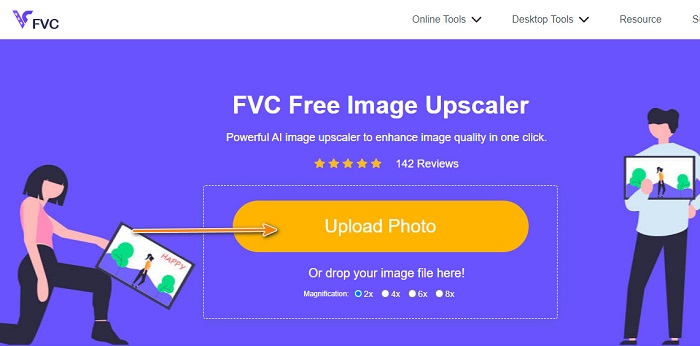
ขั้นตอนที่ 3. และหลังจากที่คุณอัปโหลดวิดีโอของคุณแล้ว ให้เลือก กำลังขยาย คุณต้องการสำหรับภาพของคุณ คุณสามารถเลือกระหว่าง 2x, 4x, 6x, และ 8x กำลังขยาย
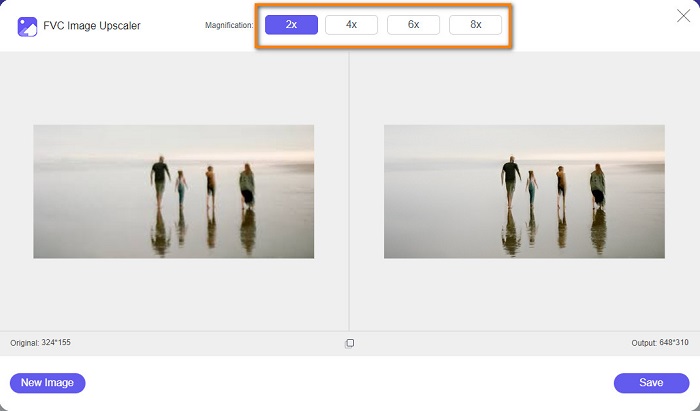
ขั้นตอนที่ 4. หลังจากเลือกการขยายแล้ว คุณจะเห็นว่า FVC Free Image Upscaler จะปรับขนาดรูปภาพของคุณโดยอัตโนมัติ หากคุณต้องการตรวจสอบผลลัพธ์ของเอาต์พุต ให้เลื่อนเคอร์เซอร์ไปที่รูปภาพด้านขวา
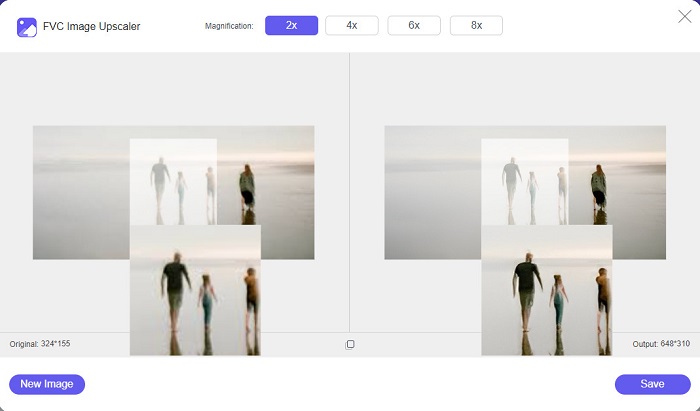
ขั้นตอนที่ 5. และสุดท้าย ติ๊กถูกที่ บันทึก ที่มุมล่างขวาของอินเทอร์เฟซเพื่อบันทึกผลลัพธ์ในไฟล์คอมพิวเตอร์ของคุณ
ส่วนที่ 2 วิธีปรับขนาดรูปภาพสำหรับ Instagram บน iPhone
วิธีปรับขนาดรูปภาพสำหรับ Instagram บน iPhone โดยใช้แอพรูปภาพ
หากคุณใช้อุปกรณ์ iPhone คุณสามารถใช้แอพรูปภาพในตัวบนอุปกรณ์ของคุณเพื่อปรับขนาดรูปภาพ เมื่อใช้โปรแกรมแก้ไขในตัวของแอพ Photos คุณสามารถครอบตัดขนาดของรูปภาพตามที่ Instagram ต้องการได้อย่างง่ายดาย ด้านล่างนี้เป็นขั้นตอนในการปรับขนาดรูปภาพสำหรับ Instagram โดยใช้ iPhone เราจะแสดงวิธีอื่นในการปรับขนาดรูปภาพโดยใช้แอปพลิเคชัน
ขั้นตอนที่ 1. บนอุปกรณ์ iPhone ของคุณ ให้เปิด ภาพถ่าย แอปและค้นหาภาพที่คุณต้องการปรับขนาด จากนั้นแตะ แก้ไข ปุ่มเพื่อดำเนินการปรับขนาดภาพของคุณ
ขั้นตอนที่ 2. จากนั้นแตะ ครอบตัด ไอคอนและ เป็นรูปสี่เหลี่ยมผืนผ้า ไอคอนที่มุมขวาล่างของหน้าจอ
ขั้นตอนที่ 3. เลือกอัตราส่วนกว้างยาวที่คุณต้องการสำหรับรูปภาพของคุณ หากต้องการอัปโหลดบน Instagram ให้เลือก 4:5 หรือ 9:16 อัตราส่วน ปรับรูปภาพของคุณ แล้วแตะ เสร็จแล้ว ปุ่มเพื่อสิ้นสุดกระบวนการ
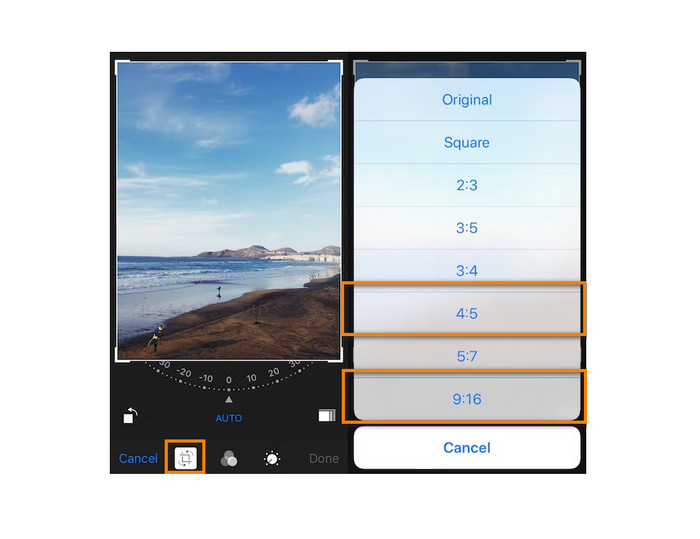
วิธีปรับขนาดรูปภาพใน iPhone สำหรับ Instagram โดยใช้แอพ Resizer
อีกวิธีในการปรับขนาดรูปภาพของคุณบน iPhone คือการใช้ Resizer Resizer เป็นแอปพลิเคชั่นปรับขนาดรูปภาพที่คุณสามารถติดตั้งบน PlayStore ของคุณได้ ใช้งานง่ายเพราะมี GUI (Graphical User Interface) ที่เรียบง่าย นอกจากนี้ยังมีคุณสมบัติที่คุณสามารถหมุนและครอบตัดรูปภาพตามความต้องการของคุณ คุณยังสามารถเลือกขนาดที่คุณสามารถเลือกได้อีกมากมาย อย่างไรก็ตาม คุณยังสามารถปรับขนาดรูปภาพของคุณในโหมดกำหนดเองได้
นอกจากนี้ยังมีกระบวนการส่งออกที่รวดเร็ว ซึ่งทำให้เป็นแอปพลิเคชันที่สะดวกต่อการใช้งาน ข้อเสียของ Resizer คือมีโฆษณารบกวนจำนวนมาก ถึงกระนั้นก็ดี ตัวปรับขนาดรูปภาพ แอพเพราะมันฟรีและใช้งานง่าย
ขั้นตอนที่ 1. ในการเริ่มต้น ให้ติดตั้ง ปรับขนาด แอพจาก AppStore ของคุณ จากนั้นเปิดแอพเมื่อติดตั้งแล้ว จากนั้นในหน้าจอแรก ให้แตะ + ไอคอนเพื่อเลือกภาพของคุณ
ขั้นตอนที่ 2. จากนั้นแตะ ปรับขนาด ไอคอนจากตัวเลือกการแก้ไขด้านล่าง จากนั้นรายการขนาดจะแจ้ง เลือก 9:16 อัตราส่วนและดำเนินการต่อในขั้นต่อไป
ขั้นตอนที่ 3. หลังจากเลือกอัตราส่วนที่ถูกต้องสำหรับรูปภาพของคุณแล้ว ให้แตะ ตกลง ปุ่มเพื่อดาวน์โหลดผลงานของคุณ
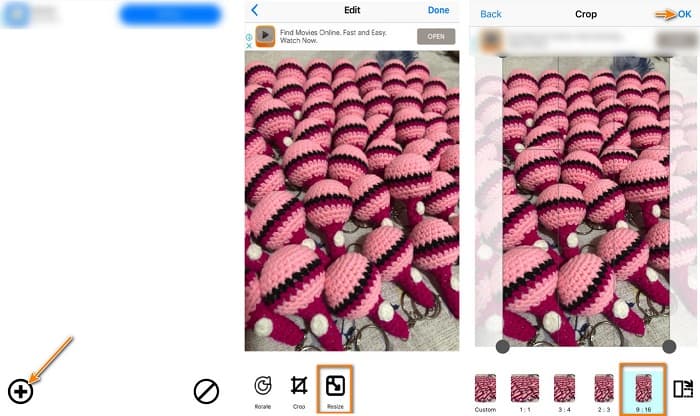
ส่วนที่ 3 วิธีปรับขนาดรูปภาพสำหรับ Instagram บน Android
วิธีปรับขนาดรูปภาพสำหรับ Instagram โดยใช้แอพ Gallery
นอกจากนี้ยังมีแอปพลิเคชันและวิธีการที่คุณสามารถใช้ได้หากคุณเป็นผู้ใช้ Android คุณสามารถติดตั้งแอปพลิเคชันปรับขนาดรูปภาพจำนวนมากบน Google Play หรือ Play Store ได้ฟรี แต่ถ้าคุณไม่ต้องการติดตั้งแอพและต้องการประหยัดพื้นที่บนอุปกรณ์ของคุณ คุณสามารถใช้โปรแกรมแก้ไขรูปภาพในตัวบนแอพแกลเลอรีของคุณได้ ด้านล่างนี้ เราจะแสดงขั้นตอนง่ายๆ ในการปรับขนาดรูปภาพโดยใช้โทรศัพท์ Android ของคุณ
ขั้นตอนที่ 1. เปิด แกลลอรี่ แอพบน Android ของคุณ เลือกรูปภาพที่คุณต้องการปรับขนาดสำหรับ Instagram จากนั้นแตะ แก้ไข ไอคอนจากส่วนล่างของหน้าจอ
ขั้นตอนที่ 2. จากนั้นแตะที่ ครอบตัด ไอคอนจากตัวเลือกการแก้ไข เลือกอัตราส่วนที่คุณต้องการสำหรับรูปภาพของคุณ แตะ 3:4 หรือ 9:16 ตัวเลือกซึ่งเป็นมาตรฐานสำหรับรูปภาพบน Instagram แล้วแตะที่ ตรวจสอบ ไอคอน.
ขั้นตอนที่ 3. หากต้องการบันทึกผลลัพธ์ของคุณ ให้แตะที่ บันทึก ปุ่มที่มุมบนขวาของหน้าจอ ผลลัพธ์จะถูกบันทึกไว้ในแกลเลอรีของคุณด้วยอัตราส่วนใหม่
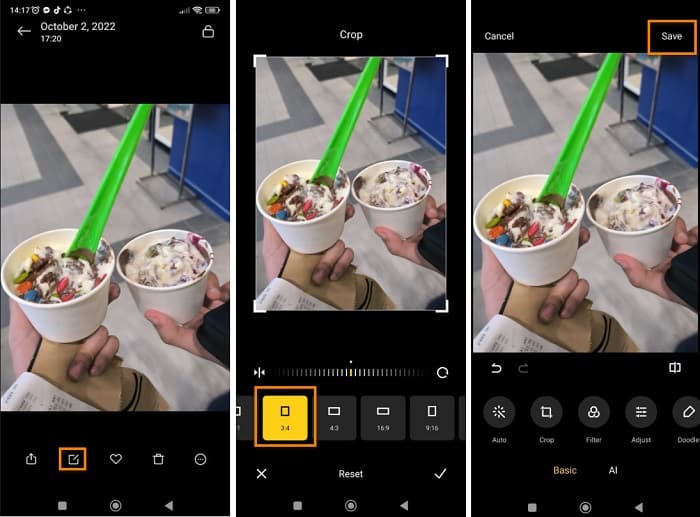
วิธีปรับขนาดรูปภาพสำหรับ Instagram โดยใช้ Photo & Picture Resizer
ตัวปรับขนาดรูปภาพและรูปภาพ เป็นแอปพลิเคชันที่ผู้ใช้ Android จำนวนมากใช้เพื่อปรับขนาดรูปภาพ แอพนี้สามารถ ปรับขนาดรูปภาพ จากแกลเลอรีของคุณ และคุณสามารถถ่ายภาพแล้วปรับขนาดได้ทันที มีอินเทอร์เฟซหน้าจอที่ใช้งานง่าย ซึ่งทำให้เป็นแอปพลิเคชันที่เป็นมิตรกับผู้เริ่มต้น นอกจากนี้ คุณสามารถเลือกปรับขนาดรูปภาพของคุณเป็นเปอร์เซ็นต์ กว้าง x สูง ขนาดไฟล์ หรือความละเอียดและขนาดไฟล์ มีหลายขนาดให้คุณเลือก นอกจากนี้ คุณสามารถดาวน์โหลดแอปพลิเคชันนี้ได้ฟรีโดยไม่ต้องลงชื่อเข้าใช้หรือลงชื่อเข้าใช้บัญชี อย่างไรก็ตาม คุณต้องเชื่อมต่ออินเทอร์เน็ตเพื่อใช้แอปนี้ และยังมีโฆษณาที่น่ารำคาญมากมายที่อาจทำให้คุณเสียสมาธิในขณะที่คุณปรับขนาด
ขั้นตอนที่ 1. ติดตั้ง ตัวปรับขนาดรูปภาพและรูปภาพ บนโทรศัพท์ Android ของคุณ จากนั้นในอินเทอร์เฟซแรกของแอป ให้แตะ เลือกรูปภาพ ตัวเลือกในการนำเข้ารูปภาพที่คุณต้องการปรับขนาด
ขั้นตอนที่ 2. แตะไฟล์ ปรับขนาด ตัวเลือกจากตัวเลือกด้านล่างเพื่อปรับขนาดรูปภาพของคุณ จากนั้น เลือกขนาดใหม่สำหรับรูปภาพของคุณ แตะ 80% ซึ่งเป็นค่าเดียวกับอัตราส่วน 4:5 ซึ่งเป็นมาตรฐานของ Instagram
ขั้นตอนที่ 3. ถัดไป, ตัวปรับขนาดรูปภาพและรูปภาพ จะบันทึกผลงานของคุณโดยอัตโนมัติในคลังภาพของคุณ รอให้แอปอัปโหลดเสร็จ เพียงเท่านี้! รูปภาพของคุณได้รับการปรับขนาดแล้ว
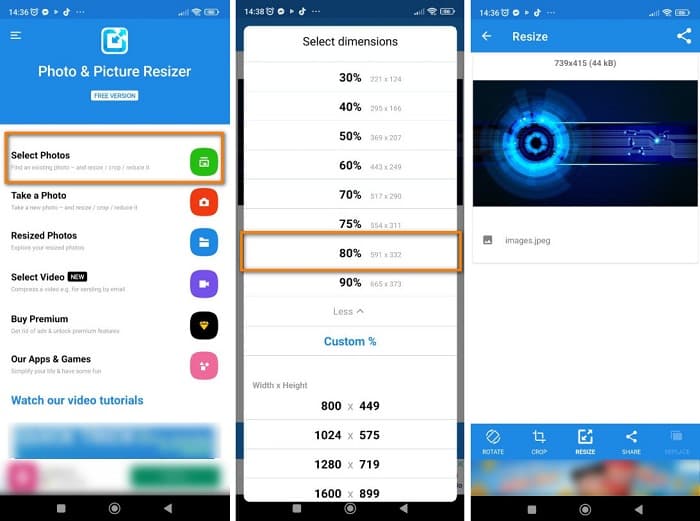
ส่วนที่ 4 คำถามที่พบบ่อยเกี่ยวกับวิธีปรับขนาดรูปภาพสำหรับ Instagram
การปรับขนาดภาพส่งผลต่อคุณภาพหรือไม่?
บ่อยครั้ง การลดหรือปรับขนาดขนาดหรือขนาดของภาพจะไม่ส่งผลต่อคุณภาพของภาพ อย่างไรก็ตาม การปรับขนาดรูปภาพให้ใหญ่กว่าขนาดเดิมอาจทำให้คุณภาพของรูปภาพเสียหายได้
แอพใดดีที่สุดในการปรับขนาดรูปภาพบน iPhone
PicsArt, Image Size เป็นแอปพลิเคชั่นตกแต่งรูปภาพที่ได้รับการแนะนำและใช้งานมากที่สุดสำหรับผู้ใช้ Android และ iPhone หลายคนใช้แอพนี้เพื่อปรับขนาดรูปภาพ
ฉันสามารถใช้ Instagram เพื่อปรับขนาดรูปภาพได้หรือไม่
ใช่. หากคุณต้องการปรับขนาดรูปภาพโดยใช้แอพ Instagram ให้แตะ แก้ไข ตัวเลือกและเลือกปรับ บีบนิ้วเพื่อขยายวิสัยทัศน์ของคุณ และปรับรูปภาพของคุณจนกว่าคุณจะได้ขนาดที่ถูกต้อง
สรุป
โดยรวมแล้วไม่ใช่เรื่องยาก ปรับขนาดรูปภาพสำหรับ Instagram. คุณเพียงแค่ต้องคำนึงถึงแอปพลิเคชันที่คุณจะใช้ วิธีใดก็ตามที่เรานำเสนอข้างต้นสามารถช่วยให้คุณบรรลุเป้าหมายได้ แต่ถ้าคุณต้องการใช้เครื่องมือฟรีและปลอดภัยในการปรับขนาดรูปภาพโดยไม่สูญเสียคุณภาพ ลองใช้ FVC ฟรี Image Upscaler ตอนนี้!



 Video Converter Ultimate
Video Converter Ultimate บันทึกหน้าจอ
บันทึกหน้าจอ



